Принтер Samsung ML-1665/XEV - инструкция пользователя по применению, эксплуатации и установке на русском языке. Мы надеемся, она поможет вам решить возникшие у вас вопросы при эксплуатации техники.
Если остались вопросы, задайте их в комментариях после инструкции.
"Загружаем инструкцию", означает, что нужно подождать пока файл загрузится и можно будет его читать онлайн. Некоторые инструкции очень большие и время их появления зависит от вашей скорости интернета.
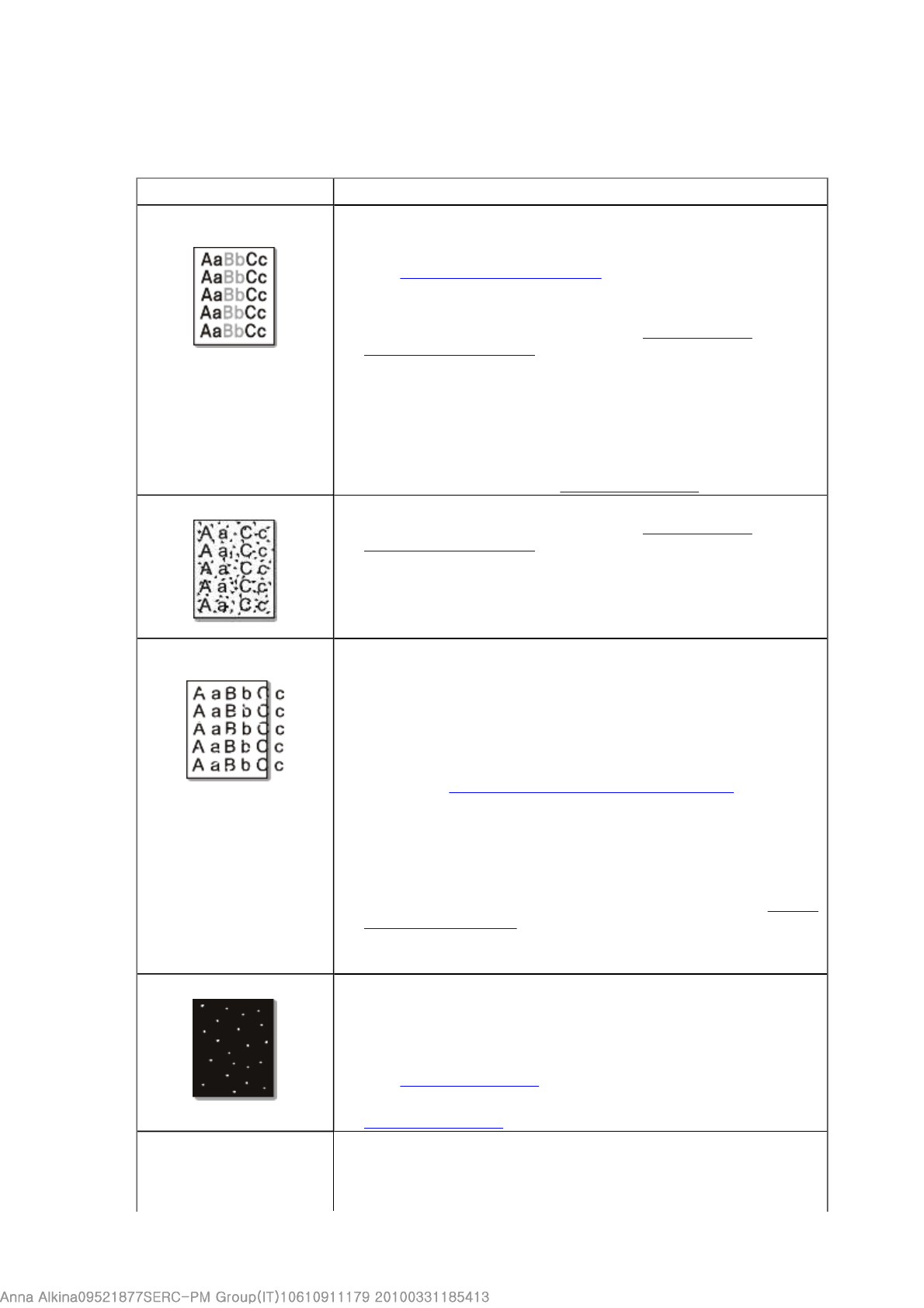
Проблемы качества печати
Если внутренние компоненты устройства загрязнены или бумага загружена неправильно,
качество печати может ухудшиться. В таблице содержатся инструкции по устранению
подобных неполадок.
Состояние
Рекомендуемые действия
Слишком светлое или
бледное изображение.
Вертикальные белые полосы или бледные области могут
появляться на странице из-за низкого уровня тонера в
картридже. Срок службы картриджа можно немного продлить
(См.
Перераспределение тонера
.) Если качество печати не
улучшилось, установите новый картридж с тонером.
Бумага не отвечает установленным требованиям (например,
слишком влажная или жесткая). (См.
Спецификации
материалов для печати
.)
Если вся страница слишком светлая, значит задано слишком
низкое разрешение печати или включен режим экономии
тонера. Настройте разрешение печати и отключите режим
экономии тонера; см. экран справки драйвера принтера.
Сочетание таких недостатков печати, как блеклые участки и
смазывание, может указывать на необходимость очистки
картриджа с тонером (См.
Внутренняя чистка
.)
Пятна тонера.
Бумага не отвечает установленным требованиям (например,
слишком влажная или жесткая). (См.
Спецификации
материалов для печати
.)
Загрязнен ролик переноса. Очистите внутренние части
устройства. Обратитесь в службу технической поддержки.
Возможно, загрязнен механизм подачи бумаги. Обратитесь в
службу технической поддержки.
Непропечатанные
участки.
Беспорядочно расположенные на странице бледные области
обычно округлой формы могут возникать по указанным ниже
причинам.
Отдельный лист бумаги непригоден для печати. Повторите
печать задания.
Неравномерная влажность бумаги или наличие на ее
поверхности влажных пятен. Используйте бумагу другой
марки (См.
Спецификации материалов для печати
.)
Некачественная партия бумаги. Иногда при производстве
бумаги образуются области, отталкивающие тонер.
Используйте бумагу другой марки или другого сорта.
Настройте параметр принтера и повторите попытку.
Откройте окно
Настройка печати
, перейдите на вкладку
Бумага
и выберите тип бумаги
плотная бумага
(См.
Доступ
к настройкам печати
.)
Если устранить неполадку не удается, обратитесь в службу
технической поддержки.
Белые точки.
Белые точки могут появляться на странице по указанным ниже
причинам.
Бумага слишком жесткая; внутренние элементы устройства,
в том числе ролик переноса, интенсивно загрязняются
частицами бумаги. Очистите внутренние части устройства
(См.
Внутренняя чистка
.)
Возможно, загрязнен механизм подачи бумаги (См.
Внутренняя чистка
.)
Вертикальные линии.
Черные вертикальные полосы могут появиться на странице по
указанной ниже причине.
Возможно, поцарапана поверхность (барабан) картриджа.
Page 9 of 13
Устранение
неисправностей
Содержание
- 2 Осторожно; Информация
- 5 Внимание
- 6 Отмена; руководстве
- 7 Samsung AnyWeb Print
- 8 Быстрая и высококачественная печать; Функции
- 10 В главу входят указанные ниже разделы.; Вид спереди; Введение
- 12 ручная подача
- 13 Включение устройства
- 14 Размещение; Приступая
- 15 USB; Windows
- 18 Macintosh
- 19 Linux
- 21 С компьютера; Базовая
- 23 Рекомендации по выбору материалов для печати; Размеры носителей, поддерживаемые в каждом режиме; Материалы
- 25 Лоток
- 26 Ручная подача в лоток; Советы по использованию метода ручной подачи
- 27 Конверты
- 28 Прозрачные пленки
- 30 Бумага для фирменных бланков и готовые формы
- 31 Драйвер принтера; Настройка печати; Печать
- 32 Отмена задания печати
- 34 Использование набора параметров
- 36 Печать на обеих сторонах листа (в ручном режиме)
- 37 Изменение масштаба документа; Масштабирование документа по размеру бумаги
- 38 Использование водяных знаков
- 39 Использование наложений
- 40 Выбор качества печати
- 42 Печать документа
- 43 Изменение настроек принтера; Layout
- 44 Orientation; Graphics; Печать нескольких страниц на одной стороне листа бумаги
- 45 Печать из приложений; Print
- 46 General
- 47 Печать файлов; LPR GUI; Настройка параметров принтера
- 49 Smart Panel; Описание программы Smart Panel; Инструменты
- 50 Изменение параметров программы Smart Panel; Unified Linux Driver Configurator; Запуск средства Unified Driver Configurator
- 52 Refresh; Classes
- 53 Ports configuration
- 55 Чистка устройства снаружи; Обслуживание
- 57 Инструкция по использованию; Приблизительный срок службы картриджа
- 58 Устранение
- 59 В лотке
- 60 Внутри принтера
- 62 Проблемы с электропитанием
- 65 Print As Image; Бумага
- 66 Проблемы качества печати; плотная бумага
- 70 Часто встречающиеся проблемы в операционной системе Mac OS; Release port; Port configuration
- 71 Расходные
- 74 В главу входят указанные ниже разделы; Технические
- 78 Глоссарий




































































































Принтер около года не использовался. Когда подключили, то ПК его не видит. Индикаторы не горят. Контрольная страница не печатается. При нажатии кнопки питания оба индикатора одновременно мигают. Подключили к другому ПК — все точно также. Пожалуйста, подскажите, что это может быть.